发布时间:2021-10-15 14: 49: 46
手机上的某些应用程序APP(例如ios原生音乐、视频或照片应用程序)支持AirPlay。我们可以通过AirServer将iPhone屏幕镜像传输到AirPlay接收器上,一般来说AirServer接收器就是指我们的电脑屏幕。
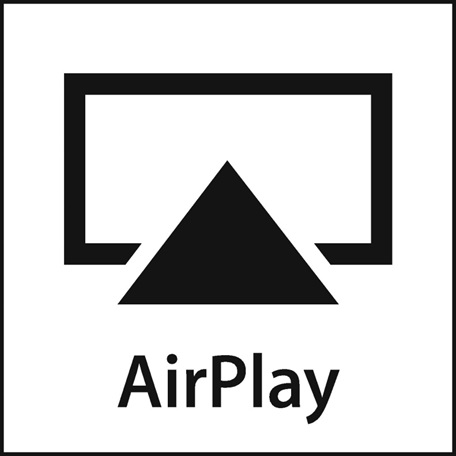
这意味着一些较旧的ios设备和Mac 10.5.8设备也可以使用AirPlay功能将应用程序的内容流进行镜像分享。
在IOS11以及更高版本系统上:
从IOS 11开始,IOS系统里的英文名称逐渐替换为中文,于是原来的“AirPlay”更新为了“屏幕镜像”。
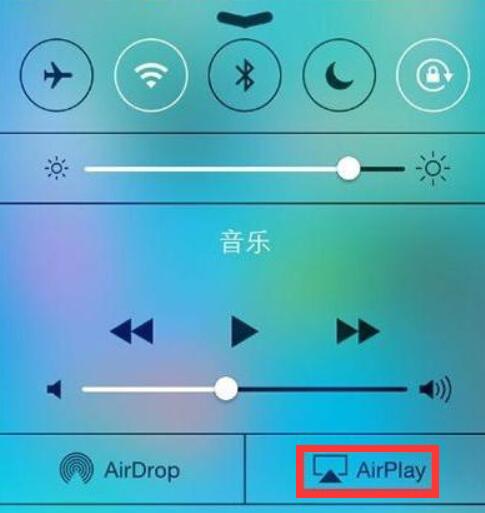
播放支持 AirPlay 的应用程序中的内容时,从屏幕底部向上滑动以显示控制中心。或者直接点击IOS系统中自带的“辅助控制”小白点打开控制中心。
注意:在iPhone X、iPhone XS、iPhone XS Max和iPad上,我们可以从屏幕右上角向下滑动来打开控制中心。
点击“屏幕镜像”图标可查看目前可用来作为镜像目标的AirPlay接收器列表,随后点击连接即可。

在ios 7、ios 8、ios 9以及ios 10 上
操作方法与ios11上是一样的:
在IOS10及更早版本系统上,我们可以直接在IOS设备的控制中心里看到Airplay功能选项。
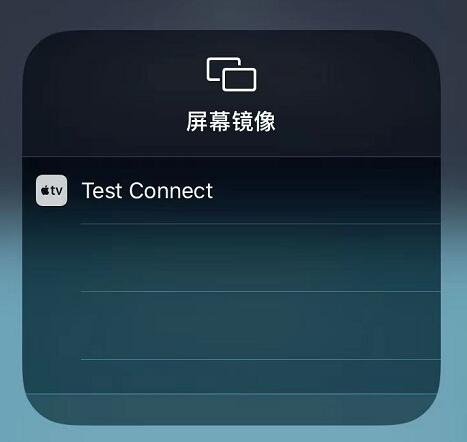
在播放支持AirPlay功能的应用程序内容时,可以从iPhone屏幕底部向上滑动打开控制中心。点击 AirPlay 图标后查看网络上正在运行的AirServer程序以及可用AirPlay 接收器的列表。点击一个可投放的设备就可以将内容传输过去。
在ios 6 或更低版本上:
从支持AirPlay功能的应用APP播放内容时,AirPlay 图标能直接在导航栏中看见,使用方法就与上方相同。
点击AirPlay图标查看网络上可用的AirServer程序以及AirPlay接收器的设备列表。随后选择点击想要镜像的设备名称即可。
如果我们没有看到AirPlay图标,或者我们运行了AirServer的计算机没有在设备列表中显示出来,可以参考我们的使用问题教程进行问题排查与针对性解决。
另外,受 DRM(数字版权管理)保护的APP内容无法用于AirServer镜像分享。
以上便是在AirServer上使用支持AirPlay功能APP的方法,大家如果想要了解更多AirServer的使用方法与使用问题的解决方法,欢迎关注AirServer中文网站。
作者:∅
展开阅读全文
︾
读者也喜欢这些内容:
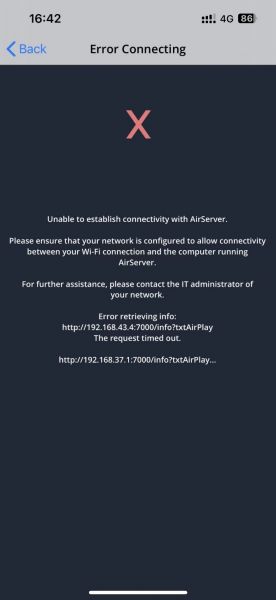
手机投屏连接失败原因 手机投屏连接不上怎么办
手机投屏是一种将手机屏幕内容无线传输到电视、电脑或其他设备的功能,它可以让你在大屏幕上享受手机上的视频、游戏、照片等。但是,有时候你可能会遇到手机投屏连接失败的问题,导致无法正常使用这项功能。那么,手机投屏连接失败的原因有哪些呢?手机投屏连接不上怎么办呢?本文将为你介绍一些常见的原因和解决方法。...
阅读全文 >
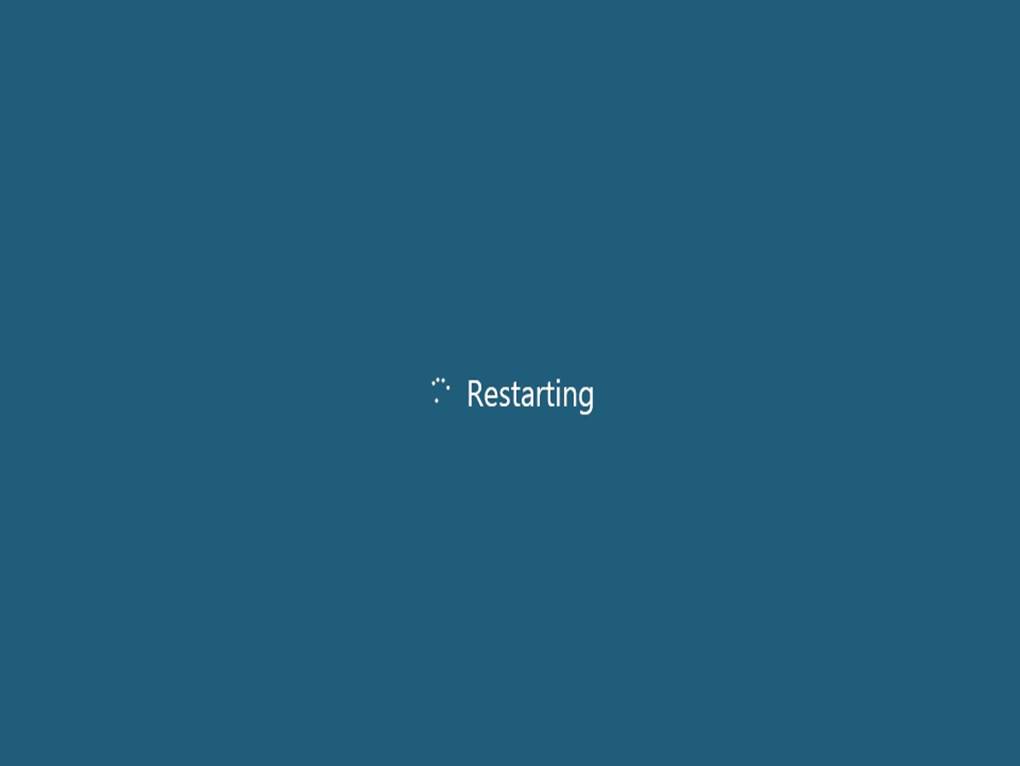
使用AirServer进行投屏,在同一网络下却搜索不到设备怎么办?
在使用AirServer投屏时,可能会由于各种原因而无法在屏幕镜像设备中找到目标设备,这让我们无法进一步完成投屏操作。本文将针对这种情况,为大家介绍几种主要的解决方法。...
阅读全文 >
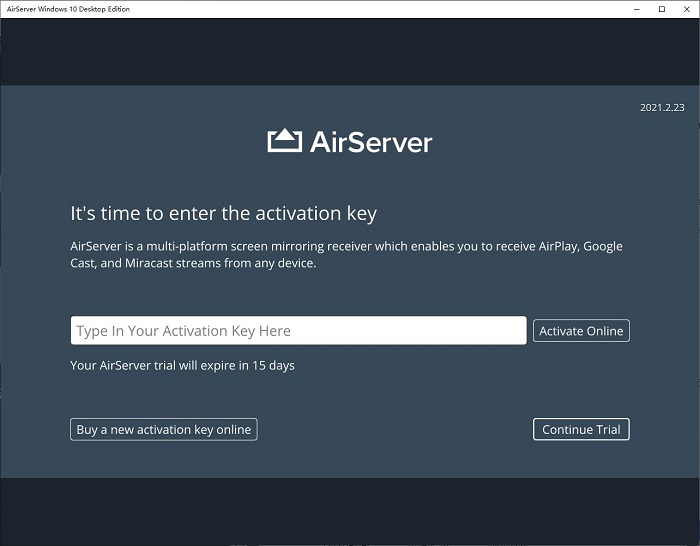
在Windows10N、Windows10KN系统上无法正常安装或使用AirServer
在之前,我们一直使用常见的Win10专业版系统来演示的AirServer(Win系统)各种功能,但在Win10其他版本的系统上使用AirServer会遇到一些问题,在Windows 10 N或Windows 10KN中无法安装或安装后无法打开AirServer Win10桌面版。...
阅读全文 >
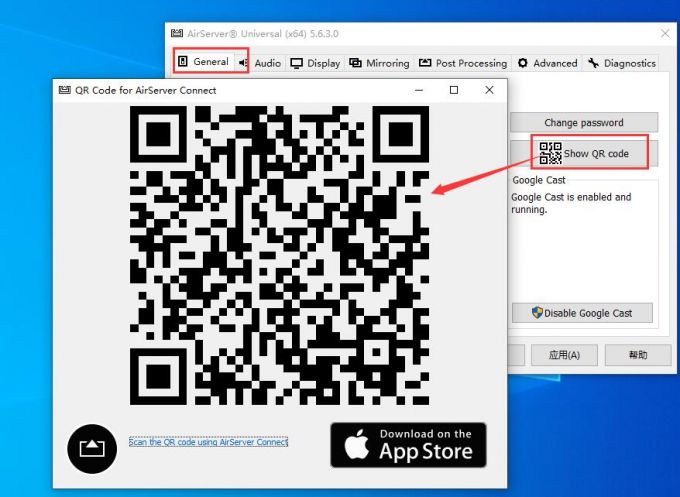
手机投屏怎么横屏 手机投屏怎么旋转方向
当我们使用投屏软件将手机画面映射到电脑显示器上时,它默认都是竖屏排列的。如果要观看视频,还需要将它切换为横屏。今天,小编就带大家来了解一下,如何将手机投屏的画面,从竖屏模式调整到横屏模式,主要内容包括手机投屏怎么横屏,手机投屏怎么旋转方向。...
阅读全文 >